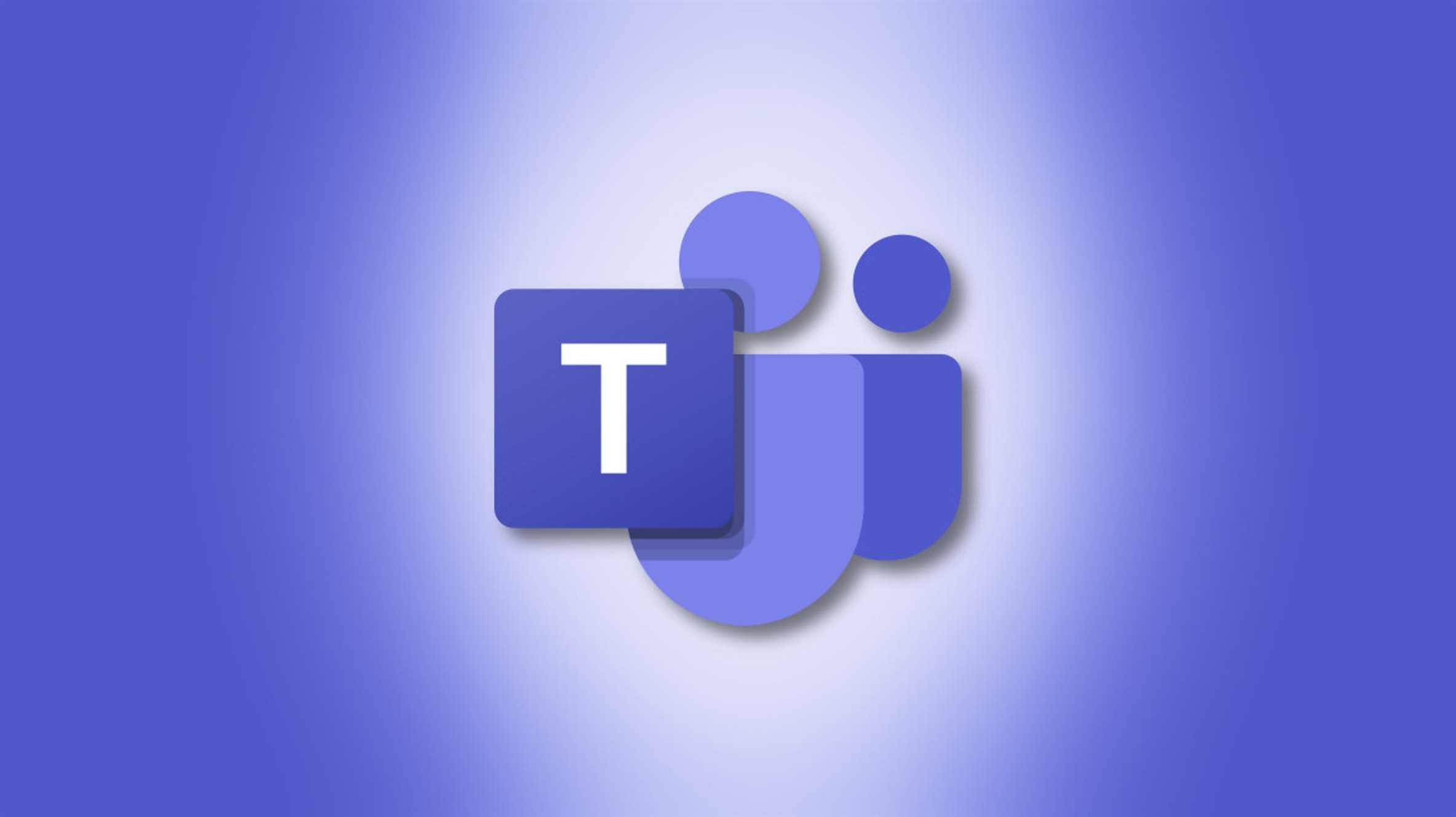Si vous participez à un groupe ou à une discussion en tête-à-tête dans Microsoft Teams dont vous ne souhaitez plus faire partie, vous pouvez le supprimer. Cependant, il existe certaines limites à la suppression des discussions Teams, comme nous le verrons ci-dessous.
Peut-être que la conversation est une conversation rapide et à court terme que vous avez terminée. Si vous ne voulez plus participer, que vous n’avez pas besoin d’éléments importants de la conversation et que vous voulez simplement le retirer de votre liste de discussion, il est facile de le supprimer.
À propos de la suppression des discussions d’équipe
Lorsque vous supprimez une discussion dans Microsoft Teams, qu’il s’agisse d’une discussion de groupe ou individuelle, voici plusieurs éléments à garder à l’esprit.
- Un chat que vous supprimez est supprimé de tous vos appareils et n’est plus consultable.
- Un chat que vous supprimez restera pour les autres participants.
- Le ou les participants au chat verront que vous avez quitté la conversation mais ne sauront pas que vous l’avez supprimée.
- S’il y a des fichiers joints ou des liens dans le chat, ceux-ci resteront également pour les autres participants.
- Si un participant vous ajoute à nouveau au chat, vous verrez à nouveau l’historique de cette conversation.
- Si vous démarrez une nouvelle conversation avec le participant, vous verrez une nouvelle conversation. Cependant, l’autre personne verra l’historique complet du chat précédent.
Il est important de noter que Microsoft offre uniquement la possibilité de supprimer des discussions dans Teams pour les comptes personnels et de petite entreprise. Si vous utilisez Teams pour le travail ou l’école, découvrez comment masquer les chats de votre liste.
EN RELATION: Comment masquer, épingler et filtrer les discussions dans Microsoft Teams
Supprimer une conversation dans Teams Desktop et Web App
Vous pouvez supprimer une conversation dans l’application de bureau et l’application Web Microsoft Teams de la même manière.
Sélectionnez l’onglet Chat sur le côté gauche et choisissez la conversation dans la liste de chat. Passez votre curseur sur le chat que vous souhaitez supprimer et cliquez sur les trois points qui apparaissent pour plus d’options. Cliquez sur « Supprimer le chat ».

Confirmez que vous souhaitez supprimer le chat en cliquant sur « Oui, supprimer ».

EN RELATION: Comment transformer rapidement un fichier en onglet dans Microsoft Teams
Supprimer une conversation Teams dans l’application mobile
Vous pouvez également supprimer une conversation dans l’application mobile Microsoft Teams sur Android, iPhone et iPad.
Sélectionnez l’onglet Chat en bas de l’application et choisissez la conversation. Sur Android, appuyez longuement sur le chat. Sur iPhone et iPad, faites glisser le chat de droite à gauche et appuyez sur « Plus ».

Sélectionnez « Supprimer » et confirmez en appuyant sur « OK » (Android) ou « Oui » (iPhone et iPad).

La suppression d’un chat dans Microsoft Teams est simple pour les comptes personnels et les petites entreprises. Donc, si vous voulez garder votre liste de discussion propre et bien rangée, supprimez les conversations terminées.
Pour en savoir plus, découvrez comment désactiver les confirmations de lecture dans Microsoft Teams.